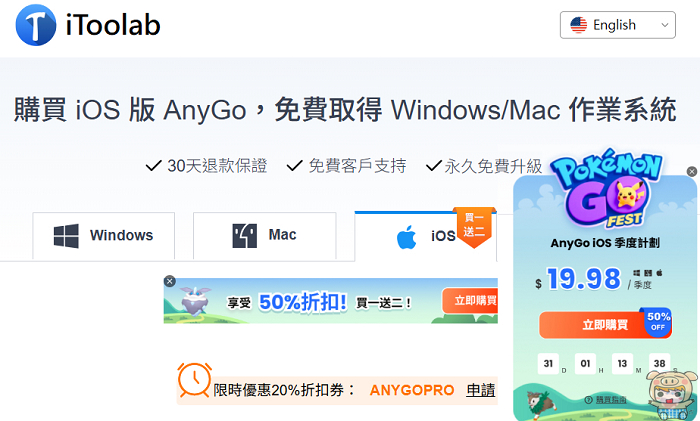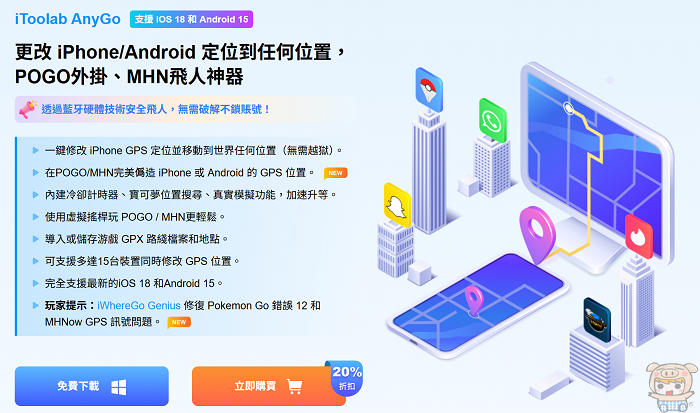
好用的Pokemon go 外掛 iToolab AnyGo 推出全新功能啦!全新的功能可以透過藍牙硬體技術來安全飛人,無需破解也擔心被鎖帳號!讓您飛的更安全,玩的更自由,而且之後還會推出自動抓精靈的功能,實在是越來越厲害啦!!還有還有為了慶祝推出全新的功能,Pokemon Go Fest 2025,AnyGo 目前狂歡五折嗨翻天,活動從5月29日起至6月29日為止,還有買一送二的活動,買iOS App 贈送Windows和Mac版本!大家一定要把握機會!
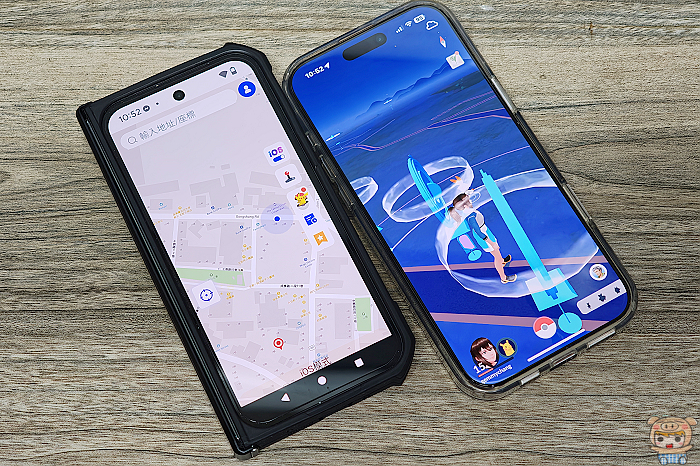
電腦版本使用:
現在就趕快來看看PC版本上面推出好用的藍牙模式新功能(支援iOS17及以上的版本)!先到官網下載應用程式,下載完成後並點選執行與安裝,連線一開始需要將iPhone與電腦相連接,iToolab AnyGo 就會自動捉到您的iPhone!
iToolab AnyGo PC 👉 https://itoolab.tw/gps-location-changer/
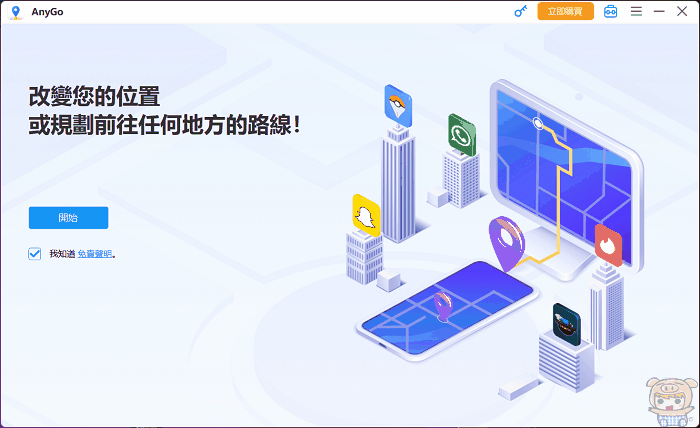
選擇專業模式,接著程式就會開始與iPhone 連接,iPhone上就會出現電腦要求與iPhone配對的畫面,點選配對,這樣就可以透過iToolab AnyGo就能透過藍牙與您的iPhone連線啦!(也可以在藍牙設定裡看到電腦的名稱)
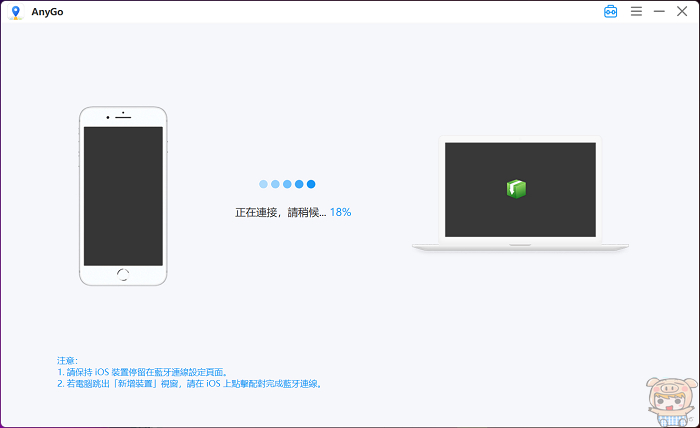
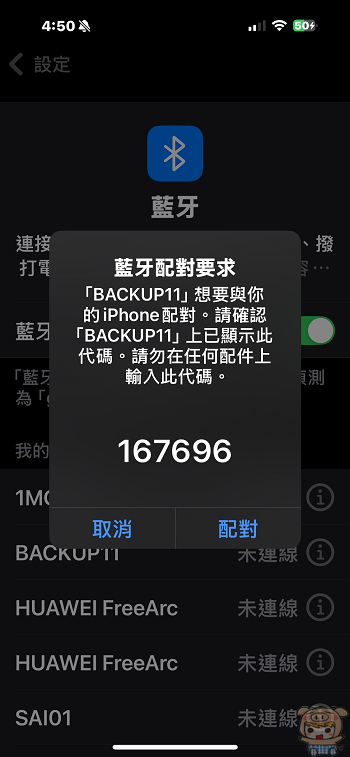
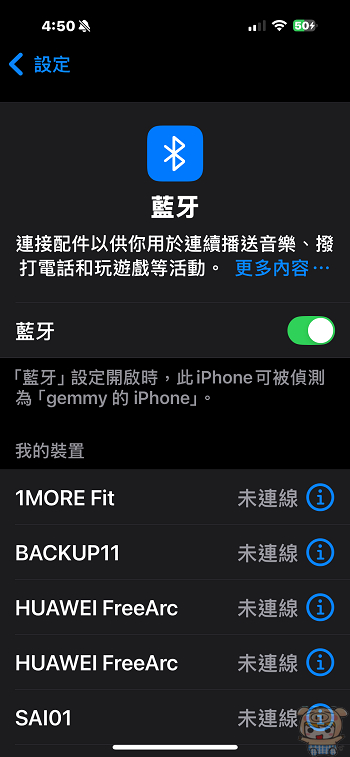
連線成功後,iToolab AnyGo 就會直接進入程式,就可以開心的寶可夢飛人啦!電腦版本上面提供了「傳送模式」「兩點路線」「多點路線」「遙桿模式」「跳躍傳送模式」「導入GPX文件」,大家有沒有發現在模式的下方還多了幾個可愛的圖案,這也是這次新推出的功能「掃描附近寶可夢」「掃描附近團體戰」「搜尋寶可夢」。
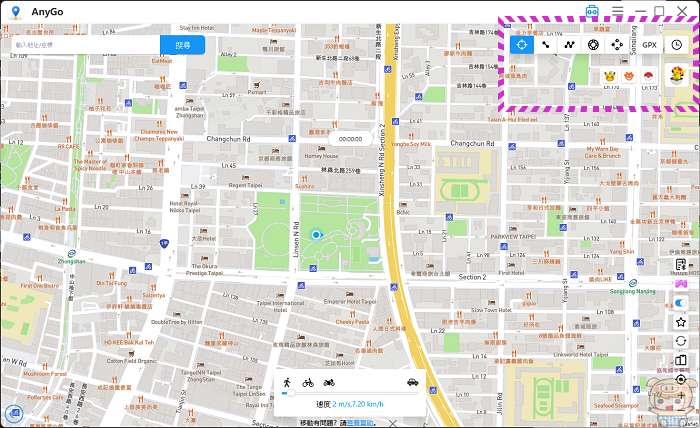
傳送模式:
直接在iToolab AnyGo 畫面上點選想要去的地方,就會出現作標與距離,接著點選「移動」,就在一瞬間就移到想去的地方了😍😍😍。
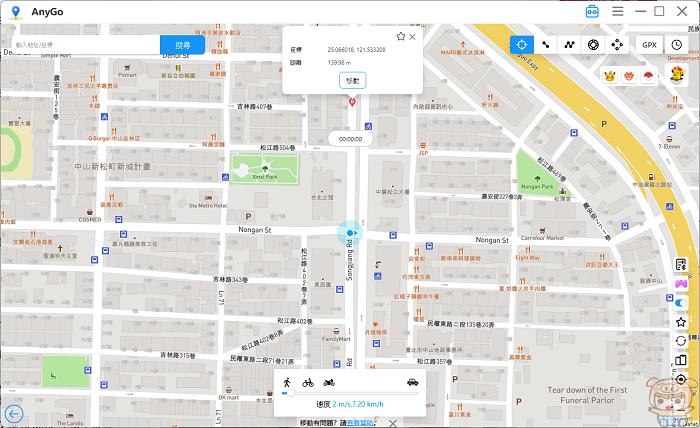

兩點路線與多點路線模式:
兩點路線與多點路線基本上使用方式差不多,點選您想要移動的位置,兩點只能點一個地方移動,多點則移動到第一點之後,繼續移動到下一個點!就像畫面上一樣,都設定好要移動的位置時,點選「移動」。
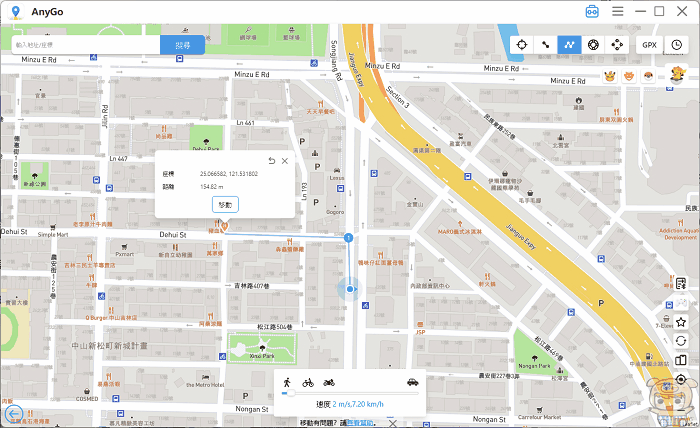
接著會出現移動的距離、所需時間、A->B->A/A->B,A->B、真實模式(速度可以變化),而最下方還可以自行調整移動的速度,都設定好之後,點選「移動」。真實模式是一個很好用的功能,勾選後移動時就會像我們走路有時快有時慢,像真人在外面移動一樣。
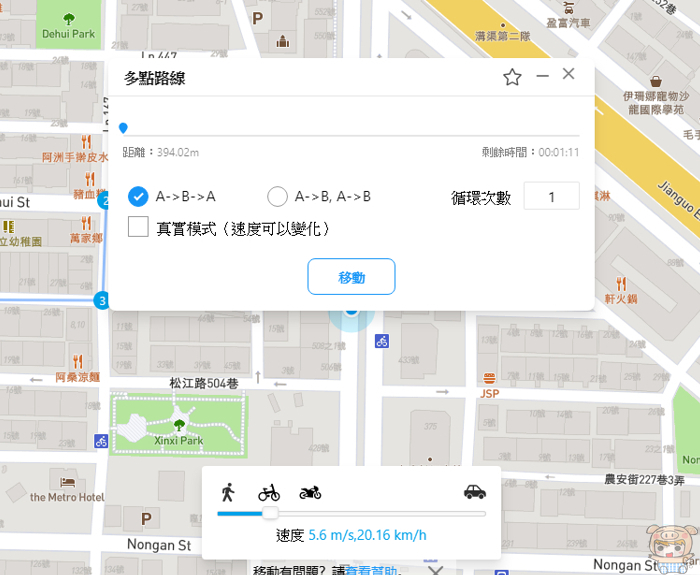
遙桿模式:
好用的遙桿模式,讓您可以任意的改變方向來移動,點選之後左下角會出現一個方向盤,只要透過它,就可以在畫面裡移動,當然手機上的畫面也跟著移動!電腦動一下,手機的畫面就走一下🤣🤣🤣
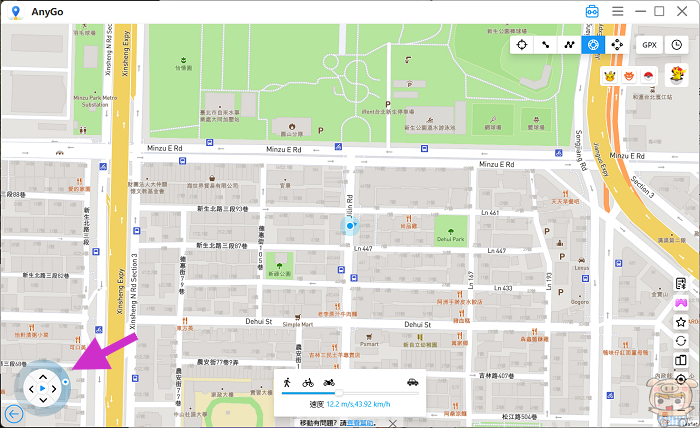
它操作的方式比較特別,要走哪個方向,直接移動畫面中的「白色的點」來改變方向,同時也可以看到上方位置的方向也會跟著變化,接著點選中間的 ▶ 即可開始移動了!
跳躍模式:
跳躍模式讓使用者可以快速的移動到想要的地方,像小米在iToolab AnyGo 畫面上,點了我想要跳躍的位置,設定好之後,點選「移動」。
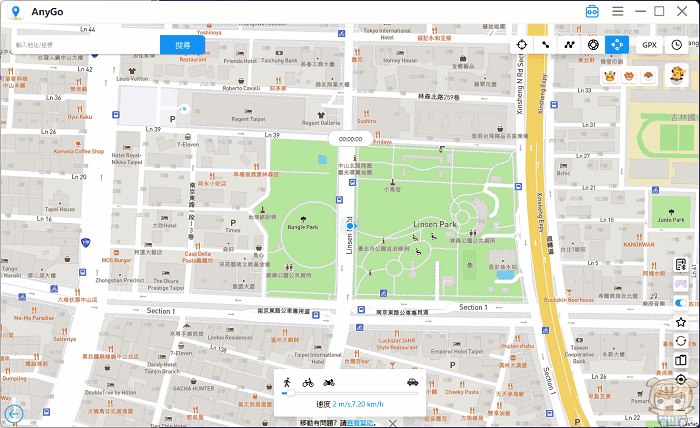
接著畫面上會出現總共跳躍的距離,還有一個「冷卻後自動跳躍」的選項,鉤選後,點選移動,iToolab AnyGo 就按照剛剛的設定跳躍,根據冷卻倒計時器的時間結束後,才會再自動跳躍到下一個位置。
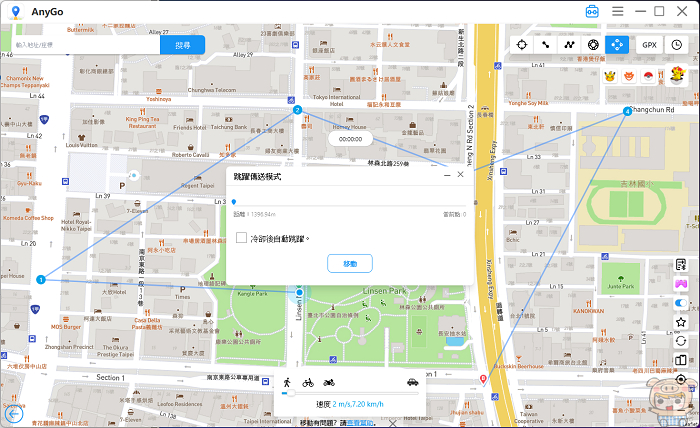
掃描附近寶可夢:
接著來看它的新功能,小米點選了掃描附近寶可夢的功能後,iToolab AnyGo 的畫面上,馬上出現了所有的寶可夢,哈,這畫面看起來真漂亮!接著想要去哪個位置,直接點選那個寶可夢的圖示,再點選GO,就直接飛過去啦!
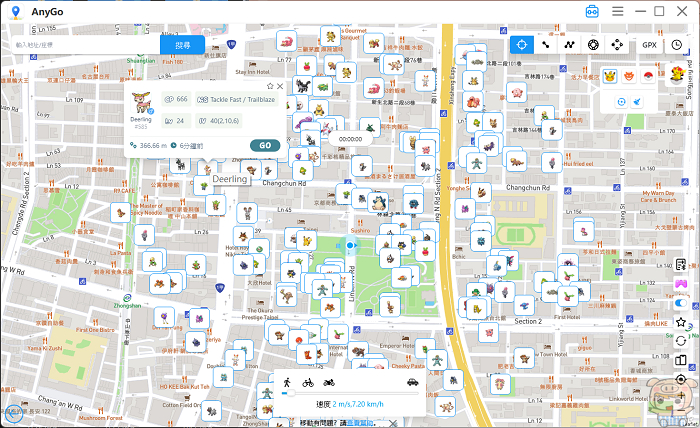
掃描附近團體戰:
而掃描附近團體戰的使用方法也是一樣的!點選後就會出現附近所有團體戰的圖示,想要去哪裡,也是點一下就過去啦!另外在圖示功能的下方,還有一個重新掃描的選項,讓您可以保持最新的狀況。
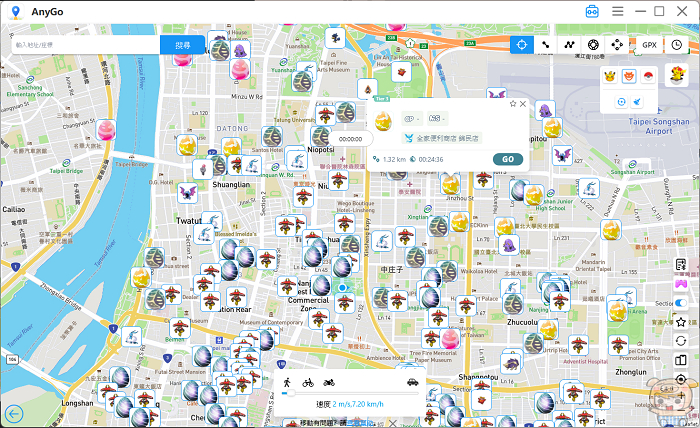
搜尋寶可夢:
最後一個是搜尋寶可夢,其實就是掃描附近寶可夢與掃描附近團體戰,採用列表的方式呈現,讓您可以直接在裡面搜尋與篩選,讓使用者更加方便找尋!
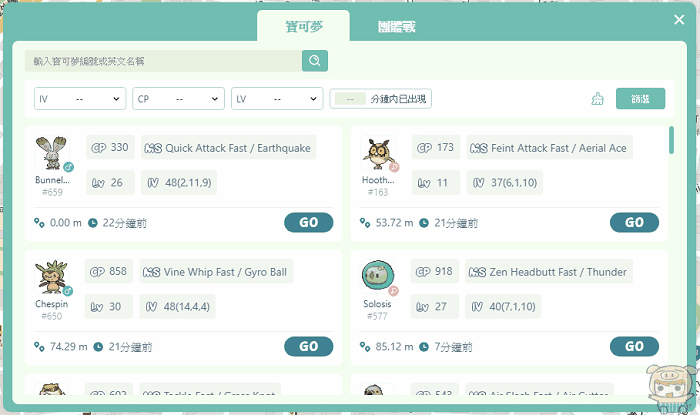
iOS版本的iToolab AnyGo:
基本上iOS版本的iToolab AnyGo,使用上與電腦差不多,它一樣提供了「傳送模式」「兩點路線」「多點路線」「遙桿模式」等,而且最新版本iToolab AnyGo,一樣提供了「搜尋寶可夢」的功能。
iToolab AnyGo for iOS app👉 https://itoolab.tw/iphone-location-changer-app/
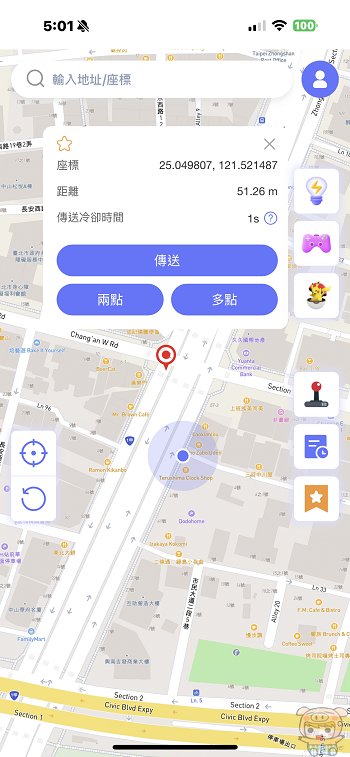
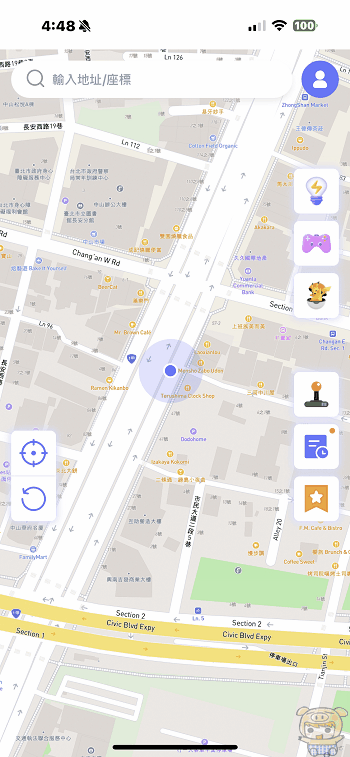
iOS 版本的iToolab AnyGo 在安裝上需要較多的步驟,但是程式都會有提供指引,同時官網也都有教學! 點選現在下載,接著就是跟聯畫面的提式安裝即可。
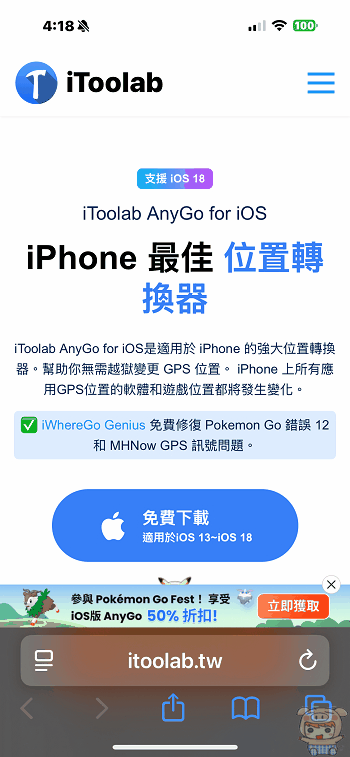
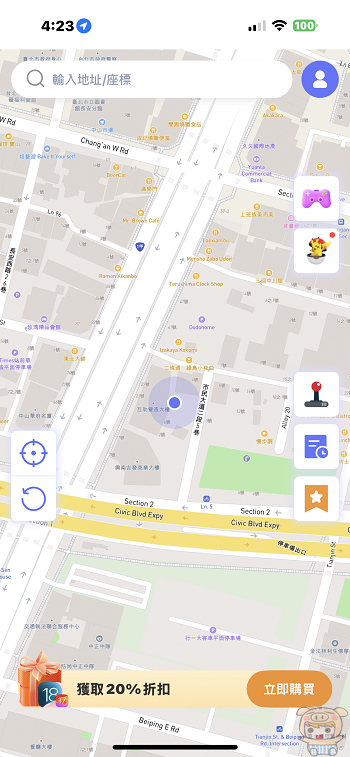
iWhereGo POGO Genius 安裝:
安裝好iToolab AnyGo 並開始使用,會發現Pokemon 變更位置後,會現現無法偵測目前位置12的問題!這個時候只要透過安裝iWhereGo POGO Genius即可,這是因為要讓iOS設備與GPS定位的最佳修改效果,並快速解決GPS JoyStick 無法偵測目前位置12的問題!
iWhereGo POGO Genius 👉 https://iwherego.com/pogo-genius/
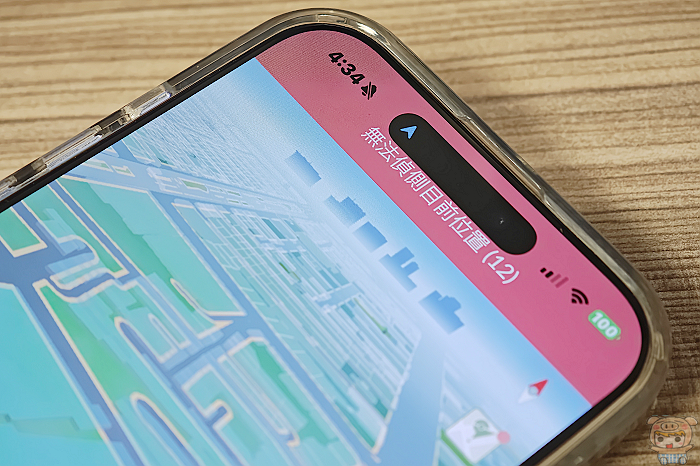
下載程式完成,後並執行程式,跟著下一步下一步的安裝即可完成!第一次登入iWhereGo Genius,需要輸入您的Apple ID 來登入,登入完成後就能安裝Pokemon Go App(也可以安裝魔物獵人NOW)。
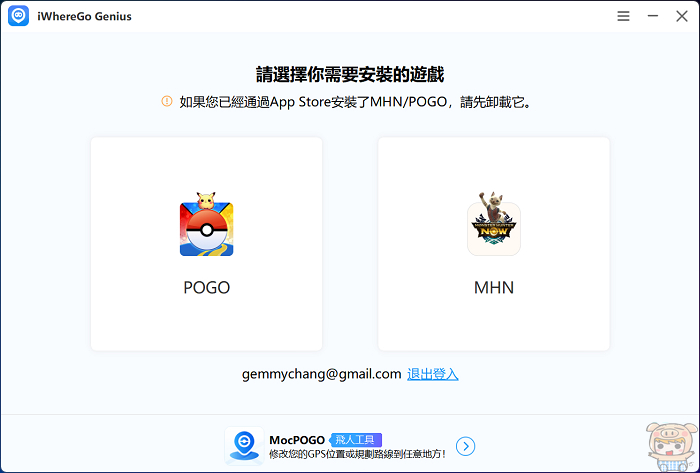
接著就是將您的iPhone 與電腦連線,並點選POGO的圖示,iWhereGo Genius 就會開始自動安裝Pokemon Go的程式,程式本身是免費的,使用時效為7天,7天後再重新安裝一次即可。裝好後就可以在iPhone 上看到Pokemon Go App啦!這邊也提供它的教學給大家參考!
iWhereGo POGO Genius 指南: https://iwherego.com/guide/how-to-use-pogo-genius/
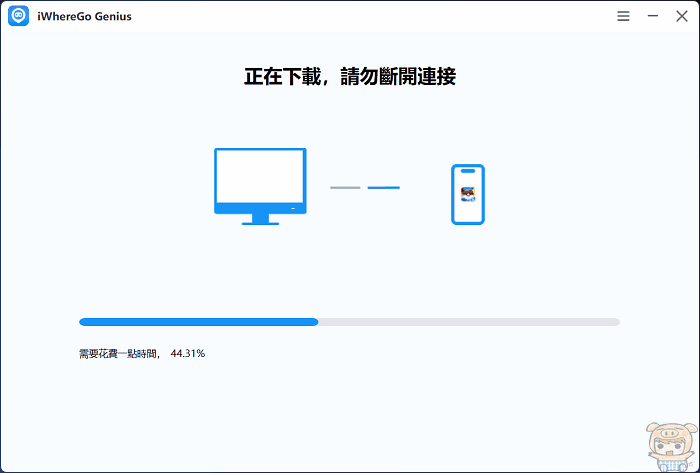
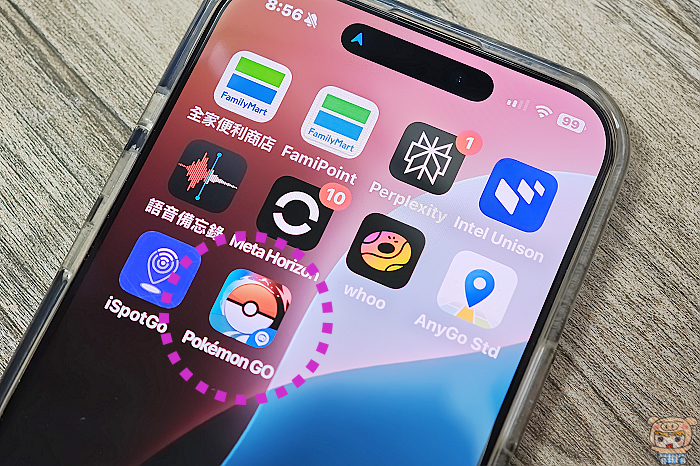
Android版本的iToolab AnyGo:
最後來看一下Android版本的iToolab AnyGo,直接到PLAY商店下載就行啦,下載完成後進入iToolab AnyGo,畫面與功能都和iPhone版本一樣,同樣也是有「搜尋寶可夢」的功能。其中有一個比較不一樣的是,上面有一個「iOS」的圖示!
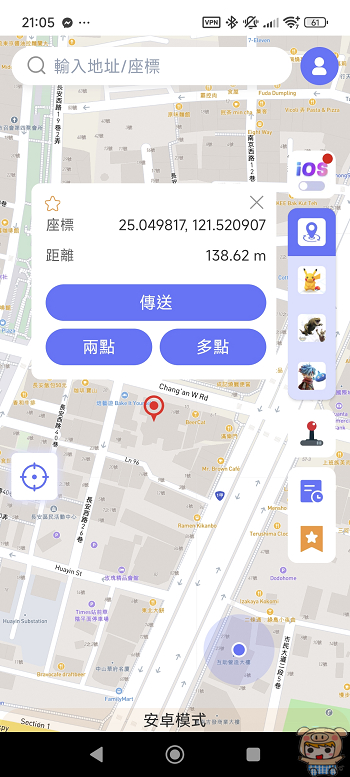
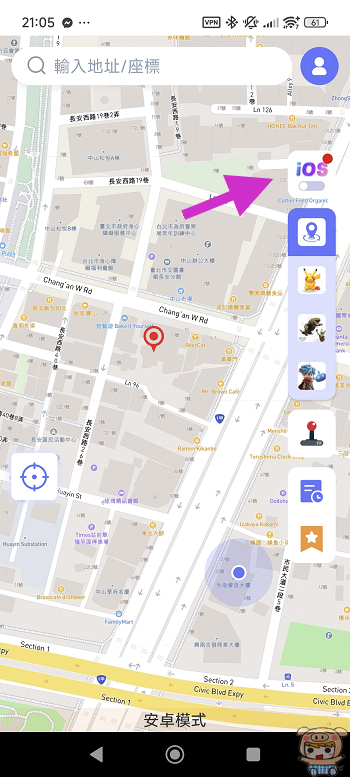
點選iOS的功能後,接著跟著畫面做,兩支手機就可以互相配對,配對完成後,就可以使用Android版本的iToolab AnyGo來控制iPhone的位置囉。新版本的iToolab AnyGo,真的很方便!
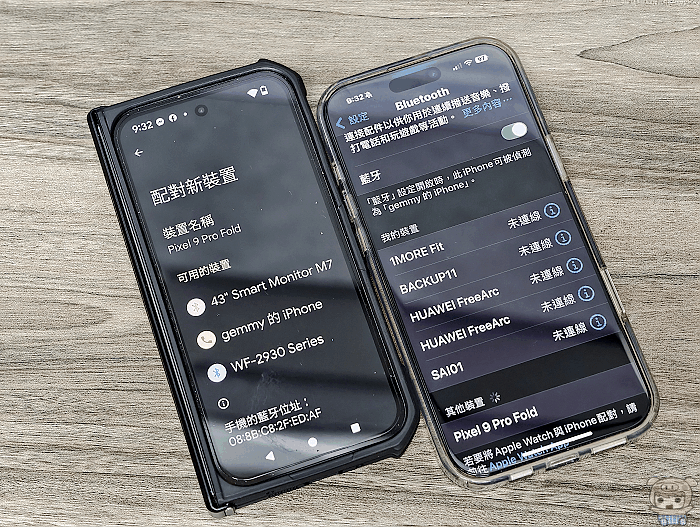
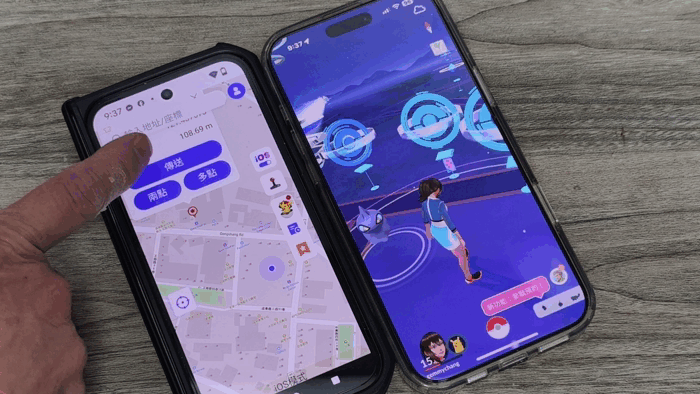
總結:
最後小米就介紹到這邊啦!全新升級的iToolab AnyGo寶可夢飛人外掛,太方便啦,支援藍牙模式新功能,無論是使用電腦或是使用Android手機都能夠操控iPhone,讓您輕輕鬆鬆的任意變更 iPhone/iPad/Android 的 GPS 位置,不用出門可以飛到世界各地,拿地區限定的寶物,另外它還可以導入GPX文件,輕鬆的獲得特殊寶物!而且還有好用「掃描附近寶可夢」「掃描附近團體戰」「搜尋寶可夢」,讓您快速知道哪邊有寶可夢與及團體戰,真的超好用!
無論你是iOS或Android版本的手機,直接使用,它支援了最新的iPhone16 系列手機,以及 iOS18 系統與Android 15系統,或是透過連接Windows 電腦/Mac電腦,通通都可以用!除了Pokemon Go 可以使用,它還支援社交軟體Life360、WhatsApp、Tinde和 Pokemon Go、MHN等遊戲等,應用非常的多!
有興趣的朋友一定要把握機會,Pokemon Go Fest 2025,目前 iToolab AnyGo 狂歡五折嗨翻天,活動從5月29日起至6月29日為止,千萬不要錯過!
Go Fest 2025 五折優惠👉 https://itoolab.tw/buy/anygo-for-ios/?lang=zh-TW
各版本下載連結:
iToolab AnyGo PC 👉 https://itoolab.tw/gps-location-changer/
iToolab AnyGo for iOS app👉 https://itoolab.tw/iphone-location-changer-app/
iToolab AnyGo for Android app 👉 https://itoolab.tw/android-gps-spoof-app/